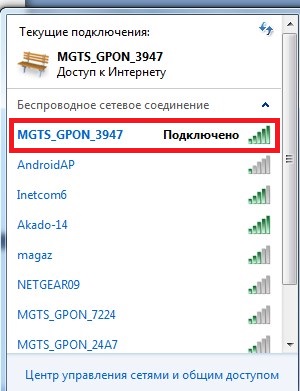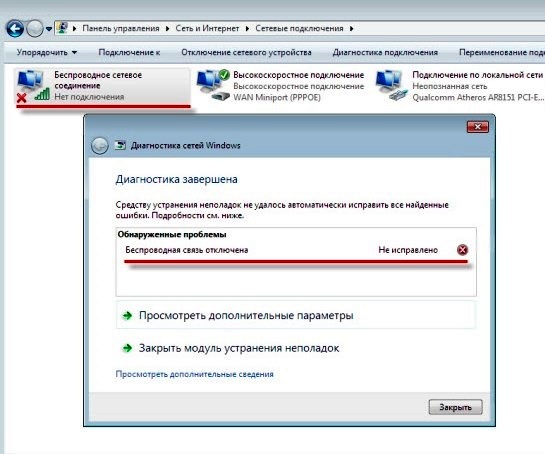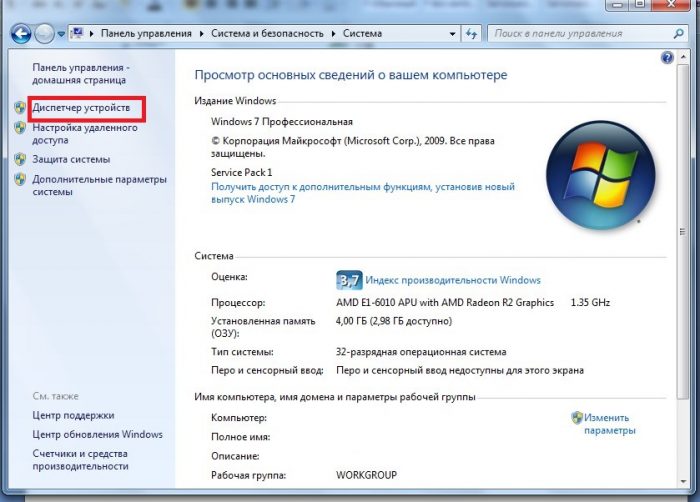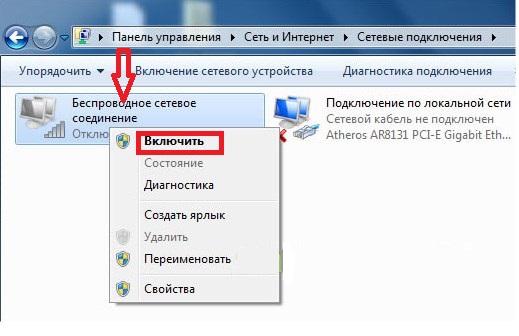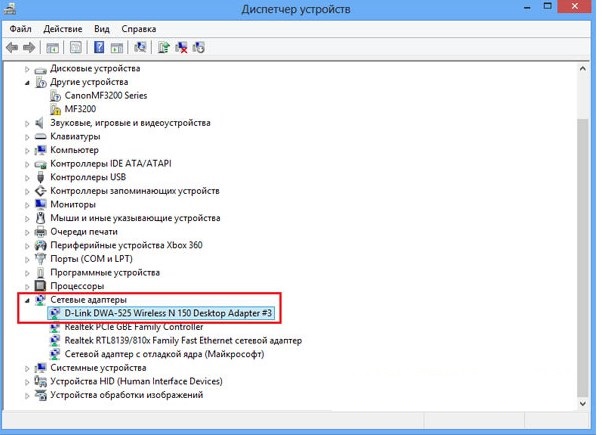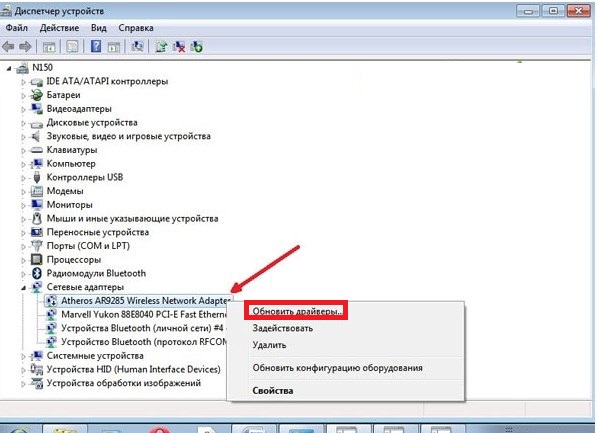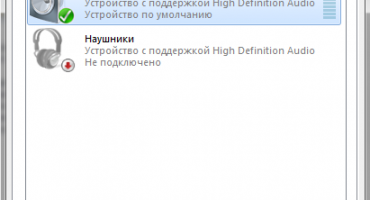Ang pag-on sa wireless network sa mga laptop ay nangyayari sa pamamagitan ng built-in na adaptor. Ang koneksyon ay maaaring maging mahirap. Susunod ay kung paano paganahin ang mga wireless na komunikasyon sa isang laptop.
I-on ang Wi-Fi sa isang laptop gamit ang keyboard
Ang pag-on sa Wi-Fi sa mga laptop ay naiiba. Ito ay nakasalalay sa tagagawa at modelo na ginamit. Mayroong maraming mga paraan upang kumonekta ng wireless:
- Ang pagpindot sa pindutan gamit ang tanda ng antenna na iginuhit sa aktibo nito ang Wi-Fi sa laptop.
- Shortcut sa keyboard. Karamihan sa mga laptop ay naglulunsad ng Wi-Fi na may isang hanay ng mga tukoy na pindutan ng keyboard:
- Asus - gamit ang Fn + F2 key;
- Sinimulan ng HP (Hewlett Packard) ang network gamit ang Fn + F12 o isang key
- na may icon ng antena;
- Acer - pagpindot sa Fn + F3;
- MSI - ilunsad gamit ang mga pindutan ng keyboard Fn + F10;
- Ang paglulunsad ng Samsung sa pamamagitan ng pagpindot sa Fn + F9 o Fn + F12.
- Lenovo - ilunsad gamit ang isang switch o isang kumbinasyon ng mga pindutan Fn + F5.
- Toshiba - Fn + F8.
- Sony sa pamamagitan ng pindutan ng switch.
- Pindutan ng Lumipat. Kung hindi mo mahahanap ang pindutan ng Fn at pindutan ng antenna, dapat kang maghanap ng isang hiwalay na switch sa harap o gilid ng aparato.
Maaari itong ipahiwatig ng mga sumusunod na mga icon:
Sinimulan ang Wi-Fi sa pamamagitan ng pagpindot sa isang switch o paglipat nito sa isang tukoy na posisyon. Kung ang lahat ay nasa pagkakasunud-sunod, ang isang marka ng koneksyon ng wireless ay lilitaw sa anyo ng mga hakbang. Sa pag-click dito, maaari mong buksan ang isang window kung saan ipapakita ang kasalukuyang koneksyon:
Maaaring mangyari na ang Wi-Fi ay hindi mai-configure sa alinman sa power button o isang hanay ng mga keyboard key. Sa kasong ito, inirerekumenda na suriin kung nabigo ang mga setting:
- sa control panel, piliin ang "Network at Internet", at ang tab na "Network Connection", pumunta sa loob nito;
- upang masuri ang gawain.
Mahahanap ang Windows ng mga posibleng pagkakamali, tiktikan ang isang madepektong paggawa, at alok upang ayusin ang mga ito.
Paano ikonekta ang isang adaptor ng Wi-Fi sa isang laptop
Kung, bilang isang resulta ng lahat ng mga aksyon, ang koneksyon ay hindi pa nakumpleto, kailangan mong muling i-install ang software at i-restart ang laptop.
Paano mag-install ng wifi adapter software
Ang pagkagambala sa Wi-Fi ay madalas na nangyayari pagkatapos linisin ang system mula sa mga virus, dahil sa pag-install muli ng computer hardware o OS, kung saan ang mga setting ay madalas na tinanggal kapag nag-reboot. Una, alamin kung mayroong anumang driver sa aparato. Ito ay sumusunod:
- ipasok ang "Start", pagkatapos ay "Computer";
- pumunta sa seksyong "System Properties";
- buksan ang tab na "Device Manager";
Ang lugar ng Device Manager ay naglalaman ng Wireless Network Adapter. Sa pag-click dito, ipasok ang "Driver". Kung wala ito, naka-install ito sa isang laptop.
Paano mag-install ng driver para sa wifi adapter
Ang driver ay naka-install sa computer gamit ang install disk na ibinibigay kapag bumili ng computer, o sa pamamagitan ng pag-download nito mula sa website ng tagagawa.
Mahalaga! Kailangan mong mag-install ng mga driver mula sa website ng tagagawa upang hindi makahawa sa mga virus!
Pagkatapos ay dapat mong buksan ang file, kumpirmahin ang pagkilos, suriin kung ginawa ang koneksyon.
Paano paganahin ang adapter ng wifi sa laptop
Ang Internet ay maaaring hindi lumitaw kapag ang mga maling pagkakamali sa Windows, kaya kailangan mong malutas ang mga error:
- Sa Network and Sharing Center: pag-type ng Win + R, pag-type ng ncpa.cpl sa task panel na lilitaw.
Sa lugar na "Baguhin ang mga setting ng adapter" o "Network Connection" sa Windows XP, pumunta sa tab na "Wireless Network Connection". Kapag hindi ito naka-highlight, pagkatapos Wi-Fi ay naka-off.
Sa pag-click sa inskripsyon, piliin ang seksyong "Paganahin", simulan ang network.
- Tagapamahala ng aparato Dito, ang koneksyon ay madalas na nasira dahil sa pagkagambala sa computer. Ang sign ng Wireless Network Connection ay nawawala kapag walang internet. Upang i-configure ang Wi-Fi, pumunta sa "Device Manager" sa pamamagitan ng pagpindot sa alternatibong Win + R. Sa lugar ng command na bubukas, sumulat sa devmgmt.msc.
Sa seksyong "Network Adapters", mag-click sa entry na naglalaman ng mga salitang Wireless o Wi-Fi.
Sa pag-click sa inskripsyon, piliin ang item na "Pakisali", ikonekta ang laptop.
Kung hindi magsisimula ang aparato, kailangan mong i-update ang driver o i-install muli ang mga ito:
- pumunta sa "Mga Adapter ng Network";
- mag-click sa inskripsyon ng adaptor;
- i-click ang "I-update ang mga driver ..."
- patakbuhin muli ang system.
Paano paganahin ang wi-fi sa isang laptop na may mga bintana - video
Ang ipinahiwatig na pamamaraan ng mga aksyon ay makakatulong upang matanggal ang mga problema sa mga pagkakamali, itinatag ang paggana ng Wi-Fi at magpatuloy sa paggawa sa Internet. Bilang karagdagan, tingnan ang mga tagubilin sa video sa pagkonekta sa Wi-Fi sa Windows 7, Windows 10, at Windows XP:
Ngayon ay walang mga problema sa wi-fi.